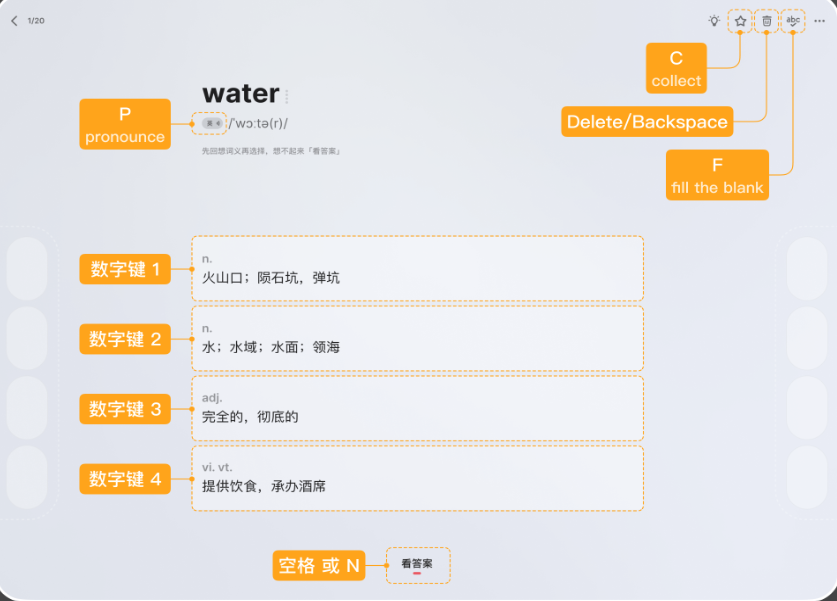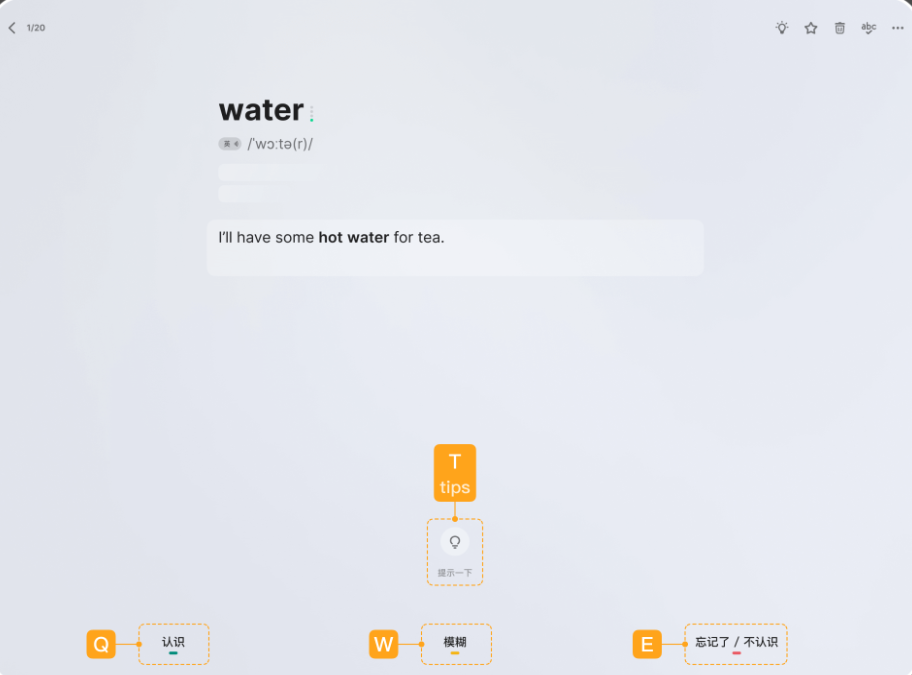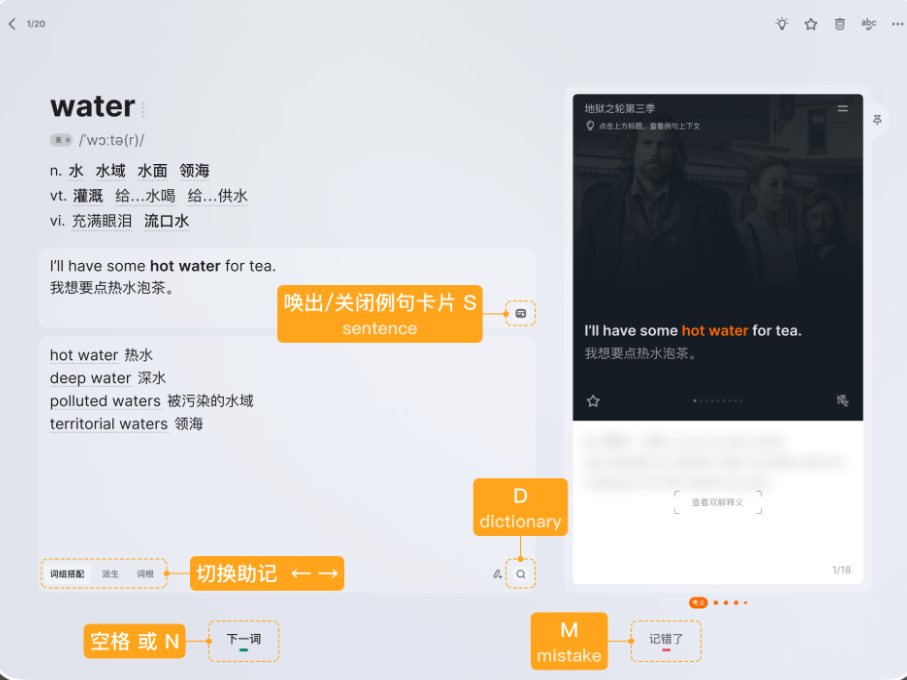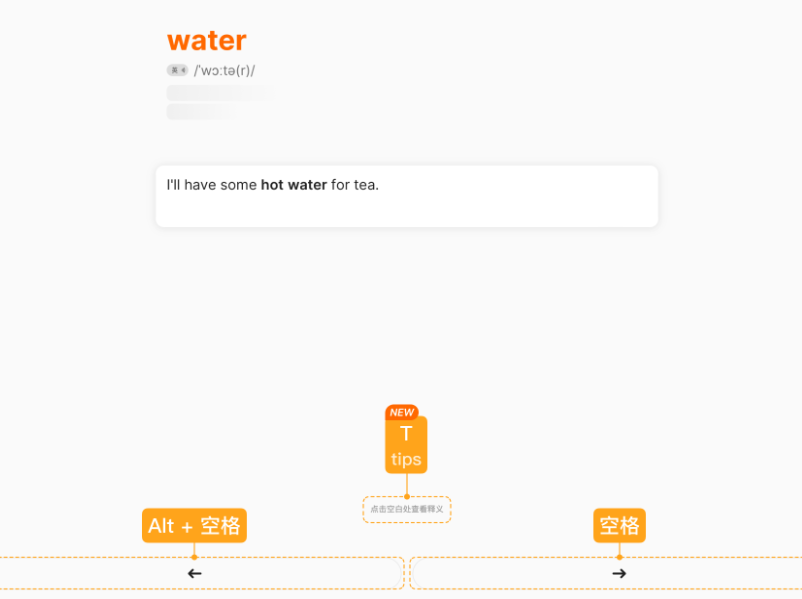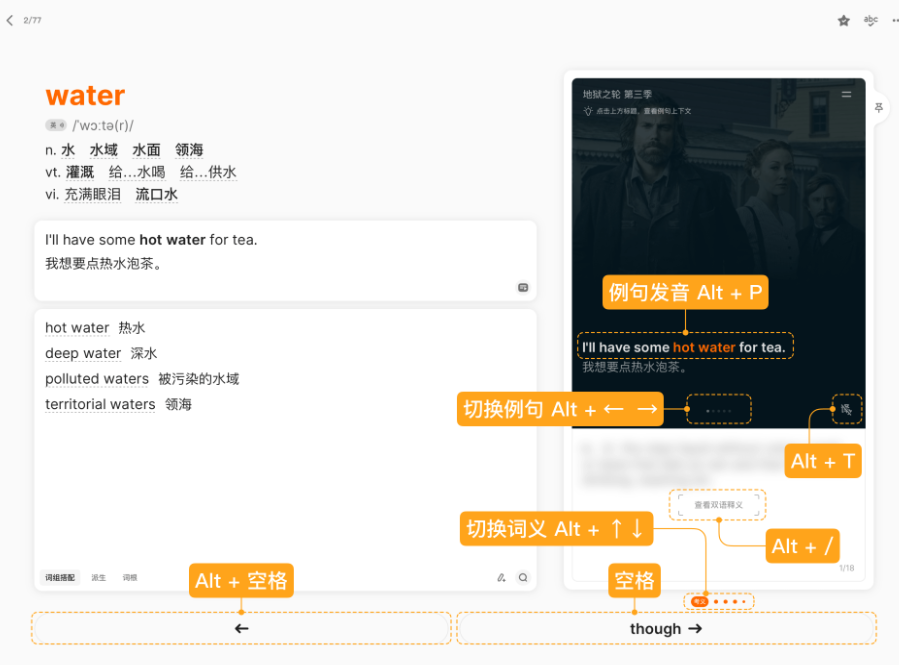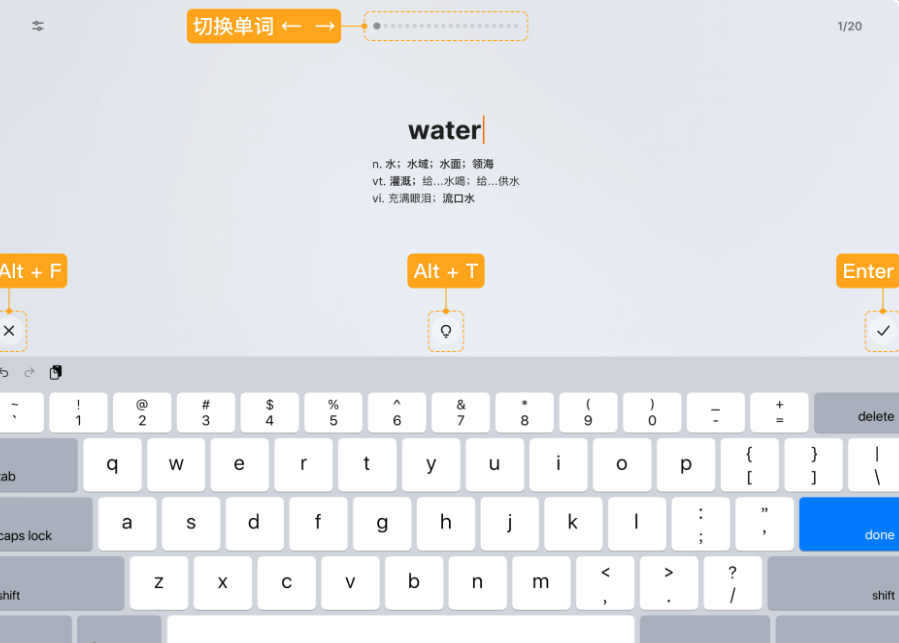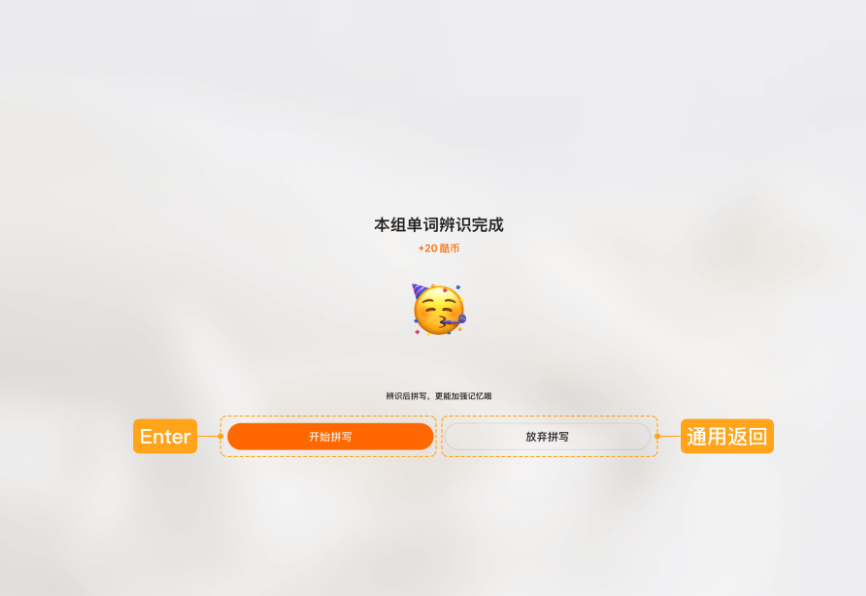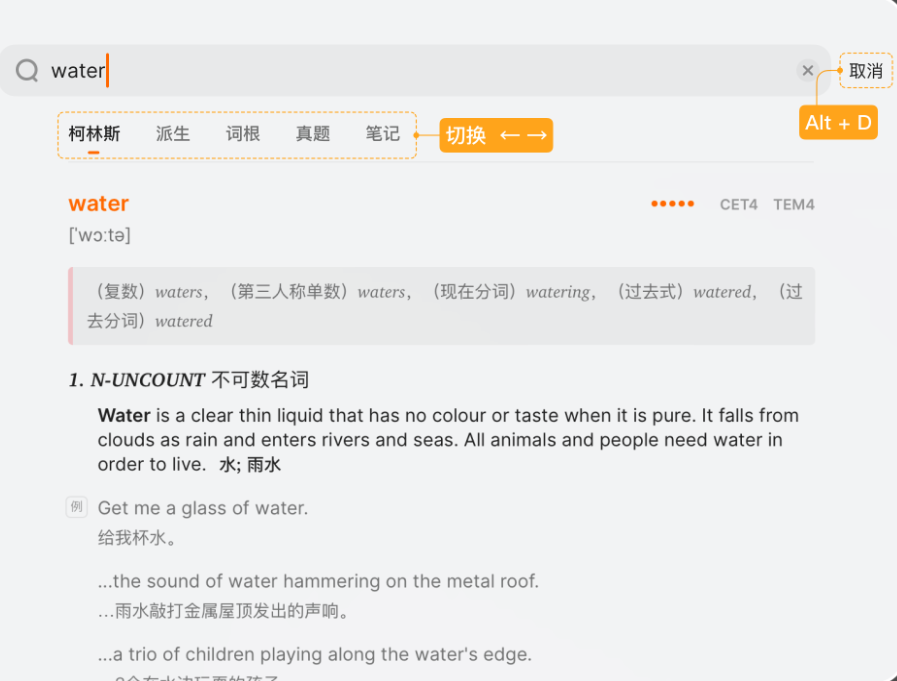4
社区成员
 发帖
发帖 与我相关
与我相关 我的任务
我的任务 分享
分享文章收录:【教程】在电脑上优雅地使用不背单词、扇贝等APP,安装方法很简单! - 哔哩哔哩
Windows 11 过程:
1. 打开虚拟机平台的系统功能:控制面板-程序和功能-启用或关闭 Windows 功能-虚拟机平台。
2. 打开 Windows 允许运行脚本的选项:win+x,选择 终端管理员,打开管理员属性的PowerShell,运行set-executionpolicy remotesigned指令。
3. 下 WSA:https://github.com/MustardChef/WSABuilds/releases,下载Nightly、magisk、stable、GApps都有的x64版本(Release分很多个版本的,要找一下)
4. 装 WSA:解压7z文件,拖走文件夹。找到“Install.ps1”或“Install”,右键-属性-勾选 解除锁定,然后右键-使用PowerShell运行。(如果闪退的话检查一下自己是不是下载错版本了,然后再检查一下Windows的禁用脚本的权限打没打开,这里不要在命令行里运行而是要直接右键然后点击运行,在命令行里直接运行是无法弹出谷歌商店的)
5. 装 WSA 工具箱:微软商店直接搜搜不到,去这里装:https://apps.microsoft.com/detail/9ppsp2mkvtgt
6. 打开 WSA 工具箱,上面会显示有故障,点击修复故障。先点第二个开发者模式什么的,打开开发者模式;然后点第一个弹出ADB调试允许就ok了。(如果ADB调试没有弹出来,注意看一下是不是因为没在窗口的最前面,实际上弹出来了只不过在任务栏里面,要找找是不是多了个窗口)
7. 安装APK:在 WSA 工具箱安装就可以了,把 APK 拖进去,然后点击开始安装。
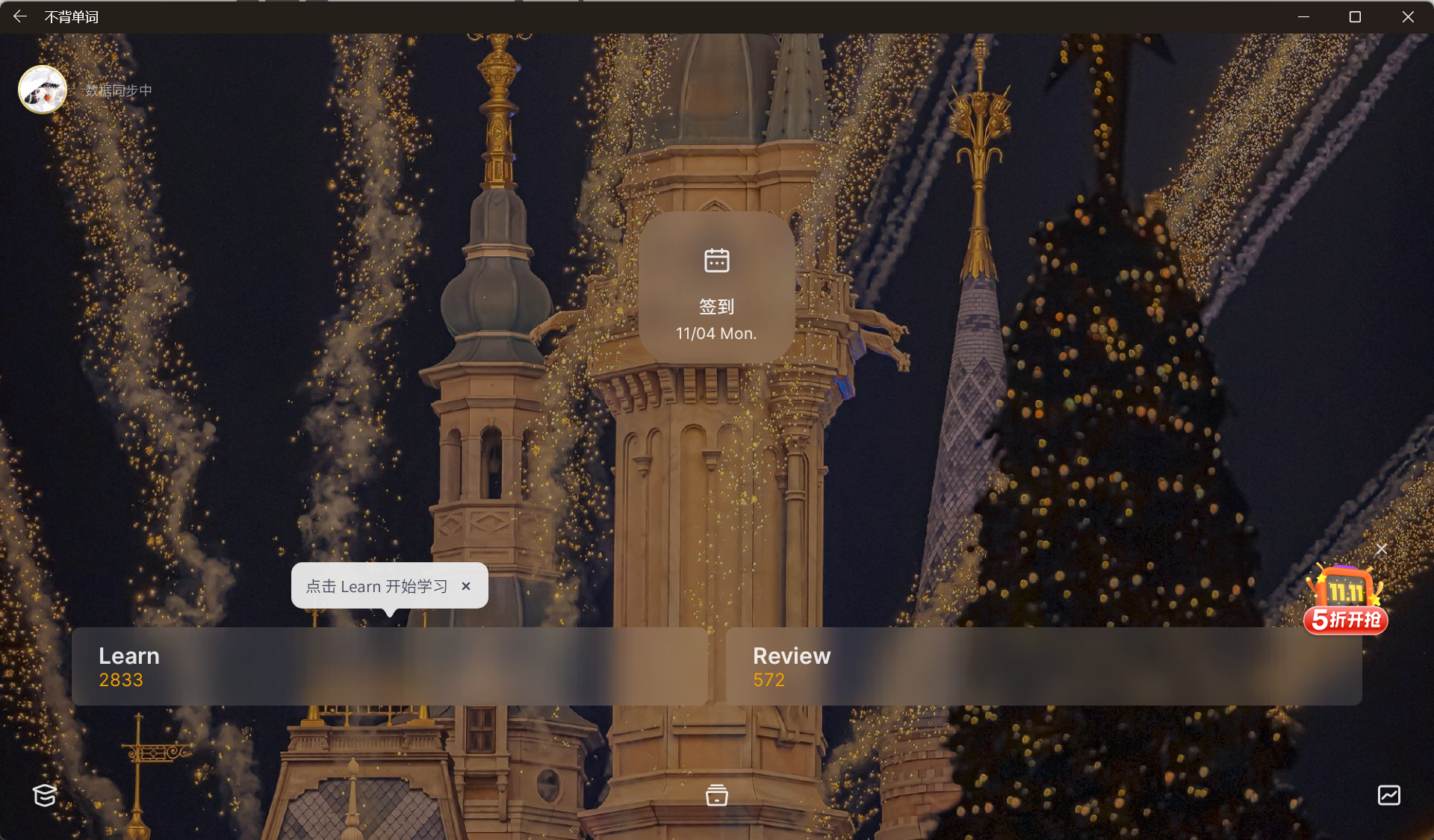
附:快捷键
不背单词APP自带很多快捷键,学会快捷键背单词的效率会比手机高出很多,而且使用键盘默写可以提高英文打字能力,以下是不背单词的快捷键
背单词、复习:
Q / W / E:认识 / 模糊 / 不认识
R:右滑看词缀、派生
S:例句
N / M:下一词 / 记错了(不认识)
D:打开词典
P:发音
F:拼写
1,2,3,4:选词义对应四个选项
Enter:继续复习 / 开始拼写 / 复习完成 / 休息一下(有时要点两次)
空格键:看答案/继续
默写:
Alt+← / →:上一词 / 下一词 或者 上一句 / 下一句(亲测例句上一句下一句的快捷键没有用,不知道为什么,sad)
Alt+↑ / ↓:例句上一种含义 / 例句下一种含义
Enter:提交拼写 / 下一词